כאן תמצא את הדרכים הפשוטות והמהירות ביותר להוריד, להתקין ולעדכן מנהלי התקנים של Intel Chipset עבור Windows 10, 8, 7 PC.
ערכת שבבים מסייעת בחיבור ה-CPU עם המחשב האישי והציוד ההיקפי המחובר אליו. ערכת השבבים של אינטל היא אוסף של רכיבים אלקטרוניים ב-CPU (יחידת עיבוד מרכזית) של מחשב.
מנהל ההתקן של ערכת השבבים של אינטל הוא חלק חשוב מאוד של רכיב תוכנה שאחראי לזרימה מדויקת של נתונים מהמעבד לכל שאר ההתקנים המחוברים. לכן, כאשר מנהלי ההתקן המתאימים נעלמים או לא מעודכנים, אתה עלול להיתקל בבעיות רבות. לכן, כדי להבטיח תפקוד תקין, עליך לשמור על מנהלי ההתקן של ערכת השבבים שלך תמיד מעודכנים ותקינים.
בכתבה זו, אנו הולכים לדון בשלוש האסטרטגיות השונות לביצוע תוכנית עדכון ערכת השבבים של אינטל INF במחשב Windows.
שיטות קלות להורדה, התקנה ועדכון של מנהלי התקנים של אינטל שבבים עבור Windows 10, 8, 7
ישנן דרכים שונות להתקין את מנהלי ההתקן העדכניים ביותר של ערכת השבבים של אינטל במחשב Windows. להלן תוכלו למצוא את הדרכים השימושיות והנוחות ביותר לביצוע אותה משימה. בלי להתעסק יותר, בואו לקרוא אותם!
שיטה 1: הורד ידנית מנהלי התקנים של אינטל שבבים דרך האתר הרשמי
אינטל ממשיכה לשחרר לעצמה את עדכוני מנהלי ההתקן האחרונים. אז אתה יכול להשתמש בתמיכה הרשמית של אינטל כדי לבצע את אותו הדבר. להלן כיצד להוריד מנהלי התקנים של ערכת השבבים של אינטל בשיטה זו.
שלב 1: כדי להתחיל בתהליך, תחילה עליך לבקר ב- האתר הרשמי של אינטל.
שלב 2: לאחר מכן, עבור אל תמיכה לשונית ו בחר את ההורדה מֶרְכָּז.
שלב 3: לאחר מכן, בחר את המוצר שלך, זהו ערכות שבבים.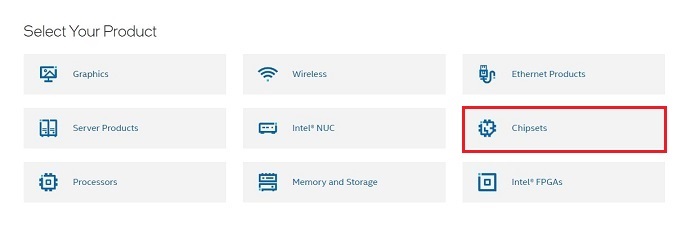
שלב 4: לאחר מכן, בחר את המפרט עבור תוכנת התקן Intel® Chipset שלך וצור א לחץ על כפתור ההורדה מוצג לידו.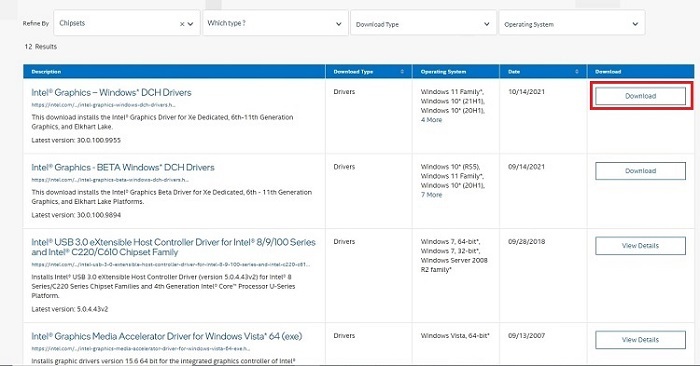
המתן עד לסיום התהליך. לאחר שתסיים, הפעל את קובץ מנהל ההתקן שהורד ופעל לפי ההוראות שעל המסך כדי להתקין את מנהלי ההתקן באופן ידני.
קרא גם: הורדת מנהל ההתקן של Intel Iris Xe Graphics עבור Windows 10, 8, 7
שיטה 2: השתמש במנהל ההתקנים כדי לעדכן את מנהלי ההתקן של ערכת השבבים של אינטל
הדרך השנייה להוריד ולעדכן את מנהלי ההתקן של ערכת השבבים של אינטל עבור Windows PC היא שימוש במנהל ההתקנים. זוהי תוכנית ברירת מחדל של Windows המנהלת את כל מנהלי ההתקן של המחשב והחומרה המחוברת. להלן השלבים כיצד לעדכן מנהלי התקנים של ערכת השבבים של אינטל במנהל ההתקנים:
שלב 1: כדי להפעיל את מנהל ההתקנים, תחילה יהיה עליך לפתוח את תיבת הדו-שיח הפעלה. כדי לעשות זאת, בסך הכל לחץ על הלוגו של Windows + R מקשי מקלדת.
שלב 2: הַבָּא, הקלד devmgmt.msc בתיבה הפעלה ולחץ על Enter מהמקלדת שלך.

שלב 3: זה יפעיל את מנהל ההתקנים, שבו אתה צריך לחפש את אפשרות התקני מערכת וללחוץ עליה פעמיים כדי להרחיב את הקטגוריה.
שלב 4: לאחר מכן, לחץ לחיצה ימנית על מנהל ההתקן של ערכת השבבים של אינטל ו בחר עדכן תוכנת מנהל התקן... מרשימת תפריט ההקשר.
שלב 5: מההנחיה הבאה, בחר באפשרות שאומרת חפש אוטומטית תוכנת מנהל התקן מעודכנת.

כעת, עם פונקציונליות מובנית של Windows, מנהל ההתקנים יתחיל לחפש את מנהלי ההתקן המתאימים ביותר ובהמשך יתקין אותם באופן אוטומטי מדי. לאחר השלמת התהליך, המשתמשים צפויים לאתחל את המחשב שלך כדי לאמת את השינויים שנעשו לאחרונה.
השיטות שנדונו לעיל עשויות להיות מועדות לשגיאות וגוזלות זמן כדי להוריד את תוכנית השירות של ערכת השבבים של Intel, במיוחד עבור החדשים. לפיכך, אנו ממליצים לך להשתמש בשיטה הנדונה להלן כדי לבצע את אותה משימה.
קרא גם: בעיית מנהל התקן שמע Intel High Definition (HD) ב-Windows 10 [תוקן]
שיטה 3: התקן ועדכן אוטומטית מנהלי התקן של ערכת השבבים של אינטל באמצעות עדכון מנהל התקן Bit
יש שפע של כלים לעדכון מנהלי התקנים זמין בשוק כדי להקל על משימה זו של הורדה ועדכון של מנהלי ההתקן. עם זאת, כולם אינם בטוחים לשימוש, אבל מכולם, Bit Driver Updater שווה לנסות.
זהו אחד הכלים החזקים ביותר לביצוע עדכוני מנהלי התקנים, בקלות ובמהירות. מיליוני משתמשים ברחבי העולם הראו את תמיכתם ועדיין סומכים עליה. לא רק לעדכון מנהלי ההתקן, אלא זהו פתרון מושלם לשיפור הביצועים של המחשב השלם שלך. להלן מדריך שלב אחר שלב להורדה ולעדכון מנהלי התקנים של ערכת השבבים של אינטל באמצעות עדכון מנהל התקן Bit:
שלב 1: בצע קליק על הורד לחצן למטה כדי לקבל את קובץ ההתקנה של עדכון מנהלי התקנים של Bit.

שלב 2:לָרוּץ את קובץ ההתקנה ופעל לפי ההוראות שעל המסך כדי להשלים את תהליך התקנת התוכנה.
שלב 3: לְאַחַר מִכֵּן, הפעל את עדכון מנהלי ההתקן במערכת שלך והמתן עד שהיא תסיים את תהליך הסריקה במחשב שלך.
הערה: בדרך כלל, Bit Driver Updater מזהה אוטומטית את גרסת מערכת ההפעלה של Windows ובהתאם לכך מתחיל לחפש את עדכוני מנהל ההתקן התואמים. אבל, במקרים נדירים מסוימים, זה לא מתחיל מעצמו. אם זה המקרה, תצטרך להפעיל סריקה ידנית על ידי ביצוע א לחץ על כפתור סריקה מחלונית התפריט השמאלית כפי שמוצג להלן.
שלב 4: כעת, אתה יכול לעדכן מנהלי התקנים אחד אחד או רק בלחיצת עכבר. כדי לעדכן מנהלי התקנים בלחיצה אחת, תצטרך ללחוץ על כפתור עדכן הכל.

תראה, תוך כמה צעדים אתה יכול עדכן את כל מנהלי ההתקנים המיושנים של Windows במחשב האישי שלך. לעדכון מנהל ההתקן יש כמה כלים מובנים הכוללים אשף גיבוי ושחזור אוטומטי, מתזמן סריקה ומייעל מערכת. זה גם מספק תמיכה טכנית בזמן אמת 24/7 והבטחה להחזר הכסף של 60 יום. עם זאת, ראוי לציין שתכונות אלה זמינות רק בגרסת הפרימיום של Bit Driver Updater.
קרא גם: תקן את מנהל ההתקן של ITBM (Intel Turbo Boost Download) לא זמין
הורדה ועדכון של מנהל ההתקן של ערכת השבבים של אינטל: בוצע
לפיכך, ניתן להוריד ולעדכן בקלות מנהלי התקנים של ערכת השבבים של אינטל במחשב Windows 10, 8, 7. באמצעות מדריך זה, הבאנו את השיטות הטובות ביותר למציאת מנהלי ההתקן המתאימים ביותר של ערכת השבבים של אינטל.
האם מדריך ההתקנה הזה היה מועיל? ספר לנו בתגובות למטה. כמו כן, הודע לנו אם יש לך שאלות נוספות או הצעות בנושא.
לבסוף, לפני שאתה הולך, הירשם לניוזלטר שלנו לכתבות אינפורמטיביות יותר. אתה יכול גם לשמור איתנו על קשר דרך פייסבוק, טוויטר, אינסטגרם, ו פינטרסט.
